Melhor software bloqueador de porta USB para Windows 10, 8, 7
Publicados: 2019-06-07A segurança da informação é importante; portanto, precisamos levar a sério a privacidade e a segurança dos dados.
A maioria de nós se concentra em proteger os dados armazenados em um computador. Mas e as ameaças que o USB e outros dispositivos externos trazem?
Devido ao crescente uso de dispositivos de armazenamento portáteis, USB e mídia removível, os vazamentos de dados tornaram-se desenfreados. Tanto as organizações como os indivíduos são vítimas dela. Portanto, não precisamos apenas do software USB Port Blocker para proteger os dados armazenados no computador.
Para isso, precisamos prestar atenção à segurança da porta USB e como proteger a porta USB com senha, ativar e desativar a porta USB e muito mais.
Antes, vamos saber algo sobre ameaças externas.
Ameaças externas que prejudicam seu PC
- Unidade flash USB não verificada e outros dispositivos de memória externa que podem conter vírus.
- Copiar dados para USB não autorizado sem permissão.
- Permitindo que dispositivos não autorizados como telefone celular, cartão SD se conectem ao PC.
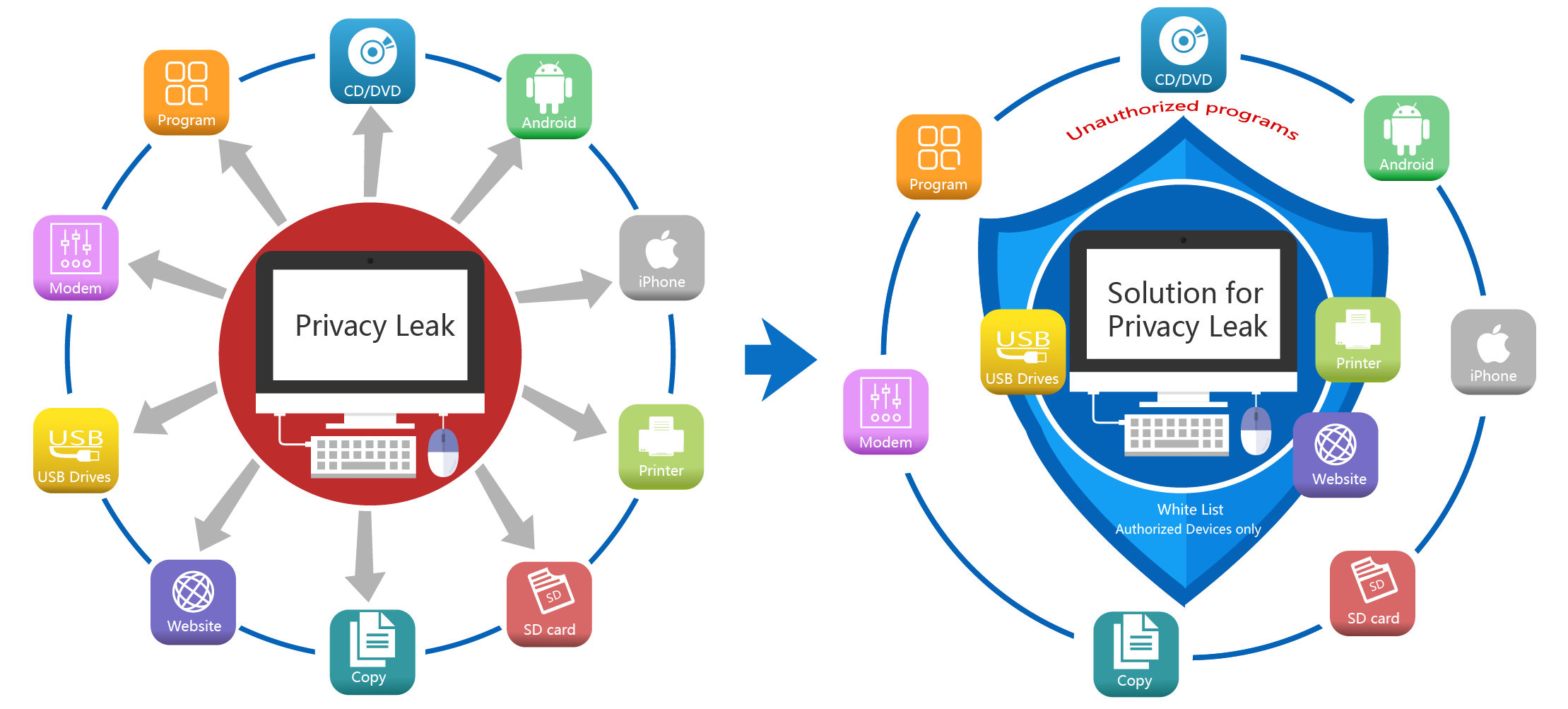
Abalado ! Deseja proteger seu computador e garantir a transferência de dados USB dessas ameaças? Leia mais para saber como bloquear e proteger com senha a porta USB usando o melhor software de porta USB para Windows 10/8/7.
Como proteger com senha, bloquear, desbloquear, ativar e desativar a porta USB no Windows 10?
As unidades flash USB não são seguras, pois podem transportar todos os tipos de vírus, malware que podem prejudicar gravemente seu sistema. Portanto, precisamos proteger a porta USB com senha, ativar e desativar a porta USB. Para isso, é melhor usar programas de bloqueio de porta USB.
As melhores ferramentas de bloqueio de porta USB oferecem segurança de porta USB, proteção por senha e muito mais. Aqui listamos o melhor software para desativar e ativar a porta USB para evitar qualquer memória externa não autorizada conectada ao seu PC. Além disso, alguns deles vêm com a opção de adicionar uma senha para alterar as configurações do bloqueio da porta USB.
Portanto, sem mais delongas, vamos conhecer o melhor software de bloqueio USB que você pode usar no Windows 10/8/7 para segurança da porta USB.
Melhor software bloqueador de porta USB para bloquear a porta USB
1. SysTools USB Blocker – Bloqueie ou Desbloqueie a Porta USB
O programa SysTools USB Blocker permite bloquear e desbloquear portas USB na máquina do usuário. Esta melhor ferramenta de bloqueio de porta USB inclui vários recursos que ajudarão você a ativar e desativar a porta USB de permitir que dispositivos não autorizados acessem dados.
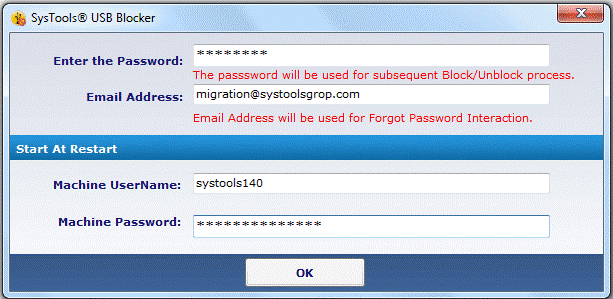
Compre agora
Recursos:
- Bloquear/desbloquear a porta USB do sistema.
- Compatível com todas as versões do Windows.
- Requer credenciais de usuário para bloquear e desbloquear portas USB.
- Interface de usuário interativa.
- Nenhum dado pode ser transferido quando o usuário não está por perto.
- Permite desbloquear a porta USB quando necessário.
- Permite bloquear e desbloquear um número ilimitado de portas USB
Esta ferramenta de bloqueio de porta USB é compatível com Windows 10/8/7 e outras versões. Para obter o SysTools USB Blocker clique aqui . Faça o download hoje e veja como o SysTools USB Blocker funciona para proteger seu computador contra ameaças externas que o USB e outros dispositivos de armazenamento externos trazem.
2. Bloco USB Renee
Renee USB Block é uma maneira eficaz de evitar vazamento de privacidade. Este software de bloqueio USB escolhido pelo usuário não nos permite executar USB em sites, programas e dispositivos não autorizados.
Baixe Agora
Recursos:
- Bloqueie o acesso USB não autorizado.
- Dispositivos confiáveis na lista de permissões
- Desabilite e habilite a porta USB.
Renee USB Block é compatível com Windows 10/8/7 e outras versões. É um dos produtos altamente cotados. Portanto, para aqueles que gostariam de usar este software de bloqueio de porta USB para desativar e ativar a porta USB. Aqui explicamos as etapas para desativar e ativar a porta USB usando o Renee USB Block.
Etapas para desativar e ativar a porta USB usando o Renee USB Block.
Ao usar Renee pela primeira vez, você precisará definir uma senha mestra. Essa senha pode ser alterada posteriormente em Geral.
Para habilitar as configurações para habilitar ou desabilitar a porta USB, clique em USB & CD Lock > marque as opções conforme sua necessidade.
Além disso, para conceder permissão a qualquer dispositivo que se conecte à sua máquina, vá para Segurança e selecione “ Abrir automaticamente a caixa de diálogo de verificação de senha sempre que você conectar o disco USB” .
Dessa forma, sempre que um dispositivo de armazenamento for conectado ao seu computador via porta USB, você será notificado. Para conceder permissão, você precisará inserir a senha mestra.
Como adicionar um dispositivo USB à lista de permissões usando o Renee USB Block
Passo 1: Clique em USB & CD Lock.
Passo 2: Em seguida, clique no botão Adicionar presente à direita da lista branca de dispositivos confiáveis:
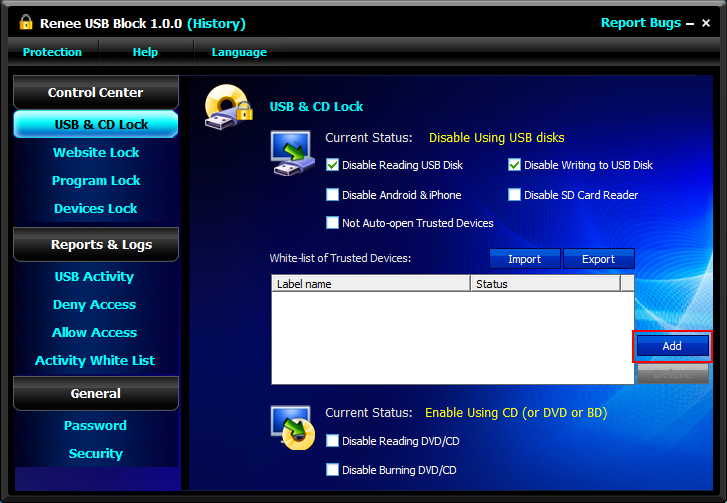
Etapa 3: agora você verá uma janela pop na qual precisará selecionar o nome da unidade USB de destino que você precisa adicionar à lista de permissões.
Dessa forma, cada vez que você conectar o USB selecionado, não precisará adicionar uma senha a ele.
Leia também: Como corrigir o USB que não funciona no Windows 10
3. BuduLock
O terceiro em nossa lista dos melhores softwares para desativar e ativar a porta USB para Windows é o BuduLock. Um freeware que ajuda a bloquear a pasta definida pelo usuário e bloquear o acesso não autorizado a dispositivos USB. Seus recursos incríveis tornam o uso do BuduLock simples e fácil de usar o software de bloqueio de porta USB.
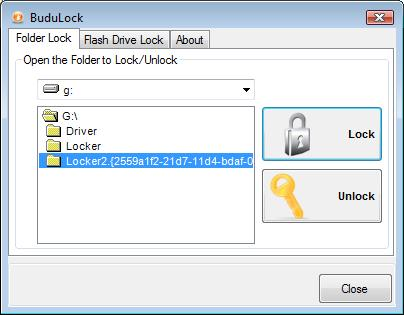
Recursos:
- Interface simples e fácil de usar.
- Sem opções de configuração para confundir o usuário.
- Ative/desative a porta USB, pen drive com senha.
BuduLock é compatível com todas as versões do Windows. Isso ajudará a proteger seus dados contra o uso não autorizado da unidade flash, o que impedirá uma violação de dados e a propagação de vírus. Para obtê-lo clique aqui .
4. Desativador de driver USB
Desativador de driver USB é uma maneira fácil de bloquear as portas USB. Desative a porta USB de acessar seus dados sem permissão. Este simples aplicativo USB Driver Disabler desativa o cartão de memória USB sem interferir no mouse, scanner e impressoras baseados em USB.
Recursos:
- Simples de usar USB Habilite e desabilite a ferramenta
- Bloqueia o acesso não autorizado à unidade flash.
Esta melhor ferramenta de bloqueio de USB do Windows é compatível com todas as versões do Windows. É gratuito e seguro para download. Para obter o Desativador de Driver USB , clique aqui .

Então, esta foi a lista dos melhores softwares bloqueadores de portas USB para Windows 10/8/7. Usando essas ferramentas, você pode facilmente ativar e desativar o bloqueio de porta USB, bloquear USB não autorizado, acesso à unidade flash para intervir no ataque de vírus. Certamente, malware e vírus podem penetrar de qualquer lugar. Mas não há mal nenhum em tomar medidas de precaução para ficar um passo à frente. Se você é um usuário doméstico ou profissional, pode tentar usar essas ferramentas de software de bloqueio USB para se manter seguro.
Além disso, se você estiver procurando maneiras de ativar/desativar manualmente as unidades USB, aqui está.
Como habilitar e desabilitar manualmente a porta USB no Windows 10/8/7?
Surpreso!
Sim, você pode habilitar e desabilitar manualmente a porta USB no Windows 10/8/7. Certamente, fazer isso manualmente será demorado, mas aqueles que não desejam adquirir uma ferramenta podem usar estes métodos manuais:
1. Habilitar e desabilitar manualmente a porta USB no Windows 10/8/7 via Registro do Windows
Ao fazer algumas alterações nos arquivos do Registro, você pode ativar ou desativar as portas USB no Windows 10/8/7. Para saber como fazer, siga os passos abaixo:
1. Digite “Regedit” na caixa Pesquisar para abrir o Editor do Registro.
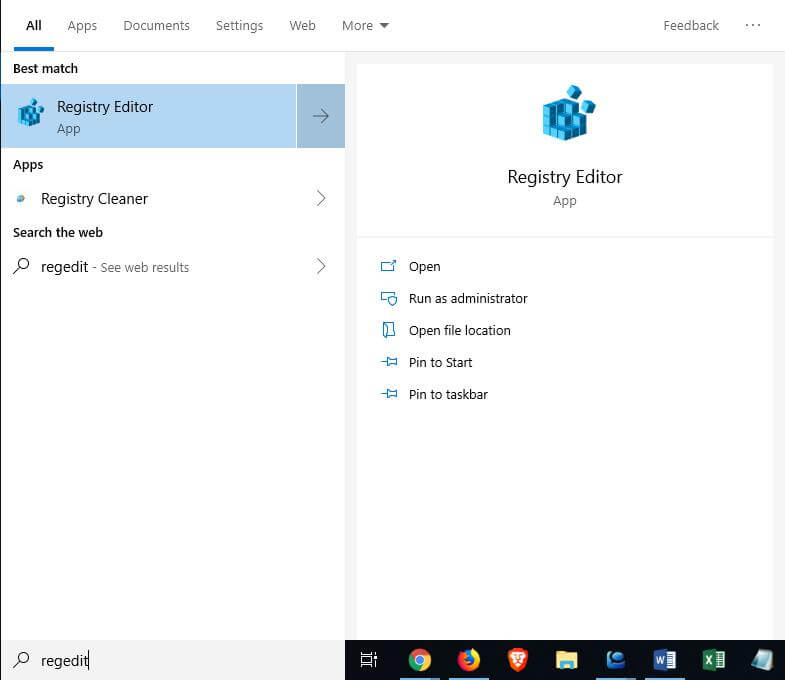
2. Agora navegue até – chave de registro HKEY_LOCAL_MACHINE\SYSTEM\CurrentControlSet\Services\USBSTOR .
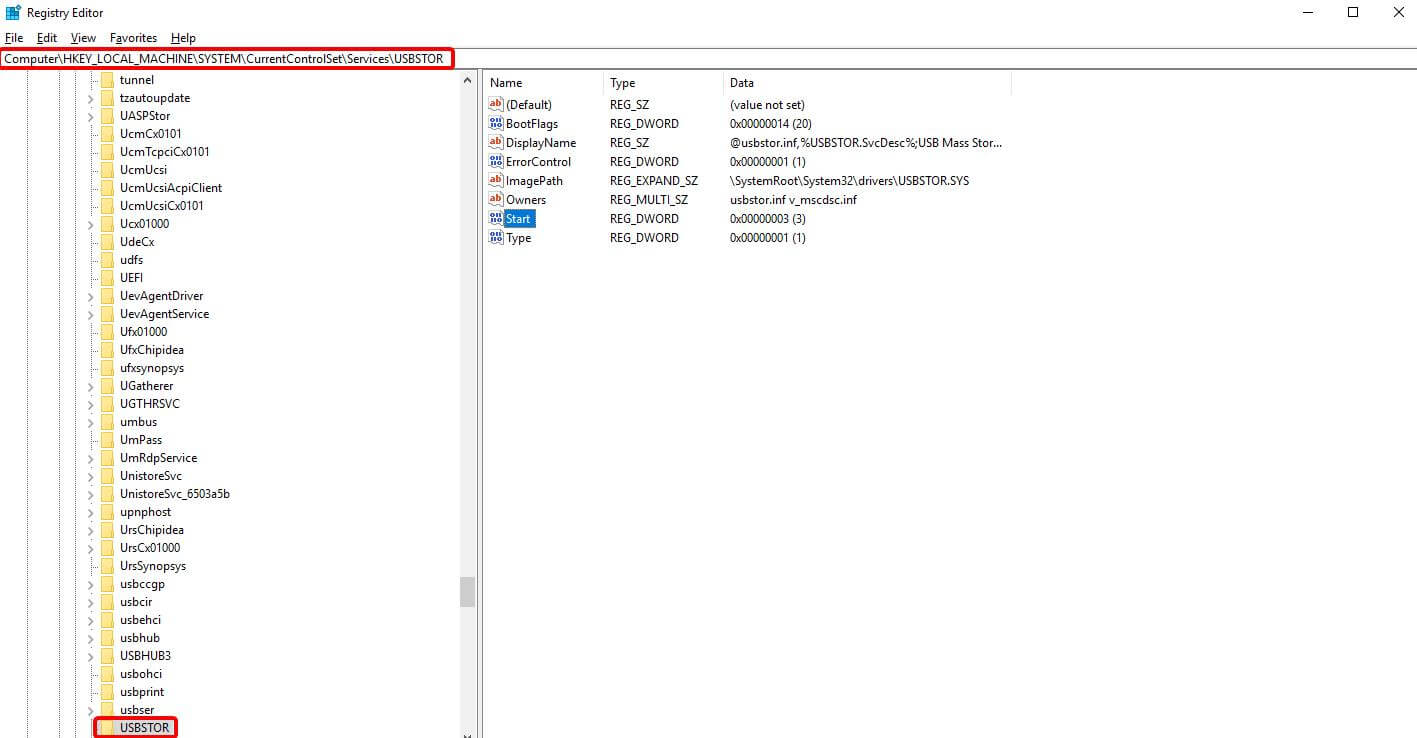
3. Em seguida, procure a tecla Iniciar no painel direito e clique nela.
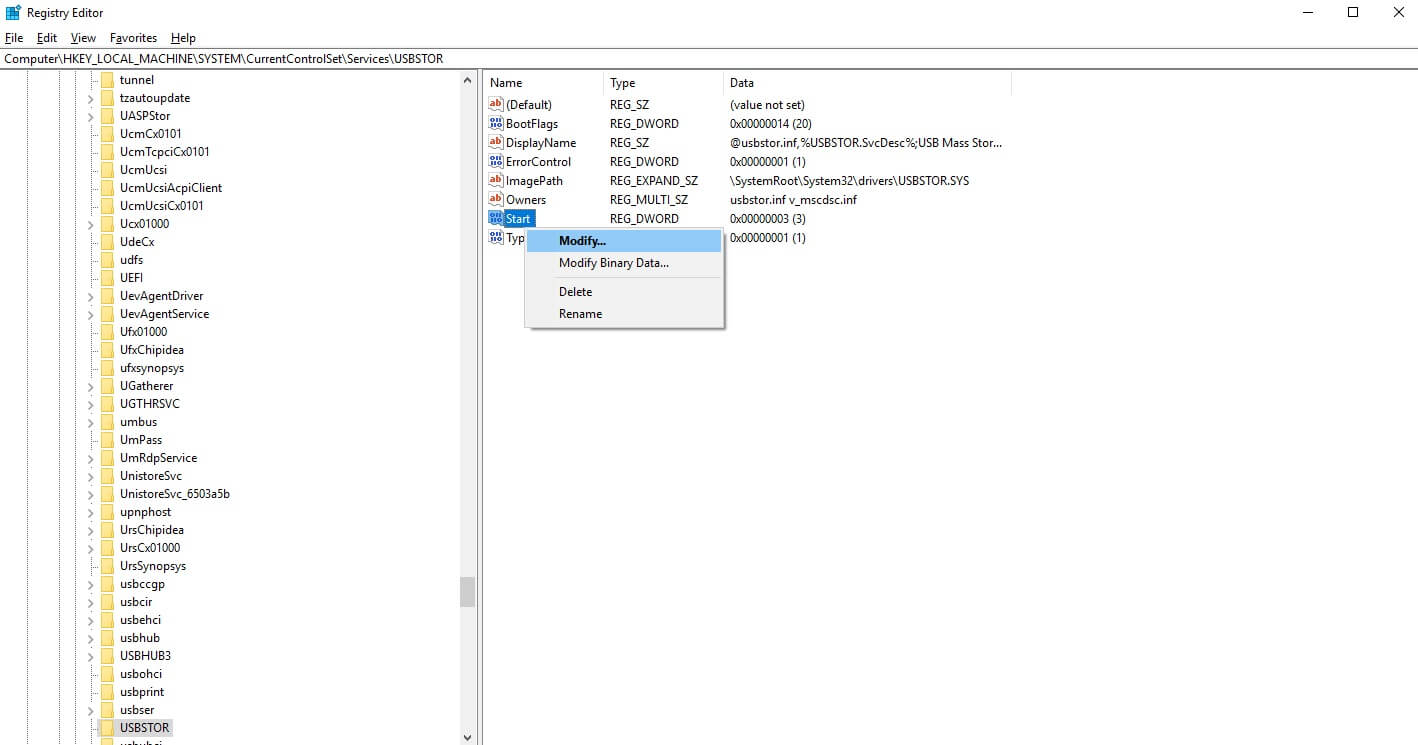
Isso mostrará um submenu. Selecione Modificar.
Uma vez feito, você verá novamente uma pequena janela pop-up. Aqui, em Dados do valor: se o valor for 3, significa que a porta USB está habilitada.
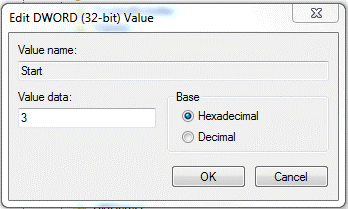 Para desabilitar a porta USB altere o valor para 4.
Para desabilitar a porta USB altere o valor para 4.
Clique em OK para aplicar as alterações. A porta USB agora será bloqueada no Windows 10/8/7.
2. Desinstale/reinstale os drivers de armazenamento em massa USB
Uma maneira alternativa de habilitar ou desabilitar as portas USB é instalar e desinstalar os drivers USB. Para bloquear o formulário de pessoas desconhecidas usando um USB no seu PC para transferência de dados, siga as etapas abaixo:
- Digite “devmgmt.msc” na caixa Pesquisar e abra o Gerenciador de Dispositivos.

- Em seguida, reexiba os controladores de barramento serial universal para ver uma lista de portas USB instaladas.
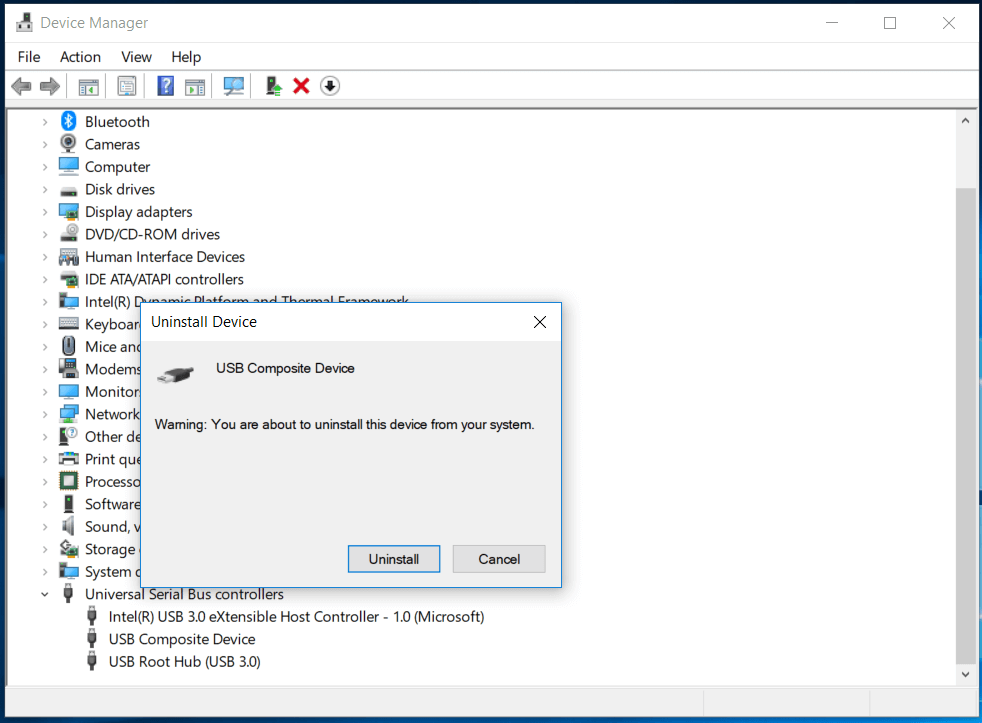
- Clique com o botão direito do mouse na porta USB e selecione desinstalar para desabilitar a porta USB.
Nota: Se você deseja instalar o driver USB no futuro, conecte sua unidade USB, o Windows verificará os drivers e solicitará que você instale o driver.
3. Desativando as portas USB através do Gerenciador de dispositivos
As portas USB podem ser habilitadas e desabilitadas através do Gerenciador de Dispositivos. Para isso siga os passos abaixo:
- Digite “devmgmt.msc” na caixa Pesquisar e abra o Gerenciador de Dispositivos.

- Clique nos controladores de barramento serial universal para ver a lista de portas USB.
- Clique com o botão direito do mouse na porta USB e desative as portas USB.
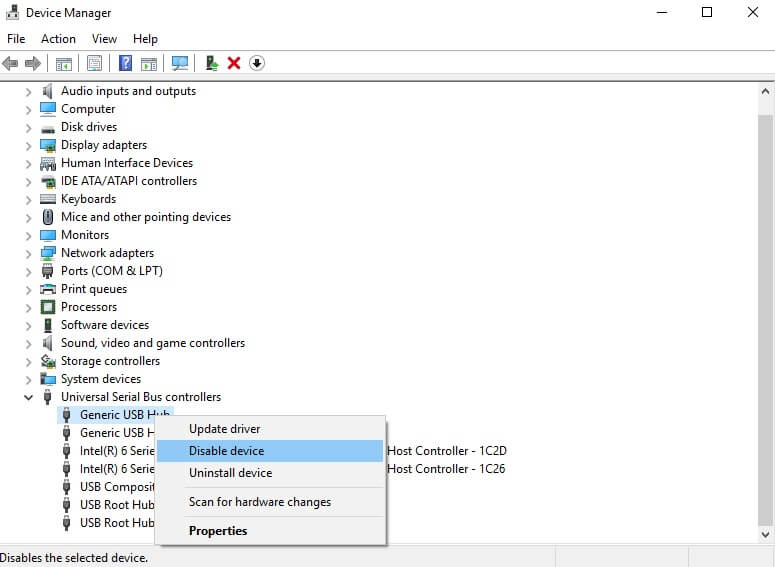
Usando estas etapas simples, você pode ativar ou desativar as portas USB no Windows 10/8/7.
Deixe-nos qual produto você gostou e se você já estiver usando alguma ferramenta de bloqueio de porta USB, informe-nos. Sinta-se à vontade para compartilhar seus comentários nos comentários. Além disso, se você não quiser usar nenhum software, tente usar o Lindy USB Block. Um produto bloqueador de USB do Windows que fechará a porta USB na CPU. Isso significa que ninguém poderá conectar sua unidade USB ou outros dispositivos externos.
Perguntas frequentes
Qual é o melhor software bloqueador de USB para Windows?
Se você classificar esses softwares em segurança da porta USB, proteção por senha, bloqueio de acesso não autorizado e parâmetros semelhantes, o SysTools USB Blocker e o Renee USB Block são os dois melhores softwares de bloqueio de USB que você pode experimentar em seu sistema Windows. Essas ferramentas protegem sua segurança de dados sem intervenção manual.
Como bloquear a porta USB no Windows 10?
Para fazer isso, você precisa ajustar as configurações do registro. Para iniciar a pesquisa regedit na caixa de pesquisa na barra de tarefas e pressione Enter para abrir o Editor do Registro . Navegue até HKEY_LOCAL_MACHINE\SYSTEM\CurrentControlSet\Services\USBSTOR Agora, no painel direito, selecione Iniciar > Modificar e altere o valor para 3 e pressione OK .
Como desativar a porta USB no Windows 10?
Você pode desativar a porta USB com um pequeno ajuste no Gerenciador de dispositivos. Pressione Win + X e selecione Gerenciador de dispositivos . Expanda a categoria Universal Serial Bus Controllers . Agora clique com o botão direito do mouse no tipo de dispositivo e selecione Desativar dispositivo para desativar a porta USB no Windows 10.
Como desinstalar drivers de armazenamento em massa USB no Windows 10?
Para desinstalar os drivers de armazenamento em massa USB, pressione as teclas Win + X e selecione Gerenciador de dispositivos . Na janela Device Manager, expanda a categoria Universal Serial Bus Controllers . Agora clique com o botão direito do mouse no tipo de dispositivo e selecione Desinstalar dispositivo .
Por que você deve bloquear a porta USB no Windows 10?
Uma das possíveis más práticas pelas quais as pessoas podem roubar seus dados valiosos é através do acesso não autorizado à porta USB. Eles podem conectar o USB na porta USB do sistema e roubar seus dados de maneira não autorizada se você deixar o sistema sem vigilância. Assim, as pessoas optam por bloquear a porta USB para evitar tais situações.
